Scansione di documenti da un'applicazione
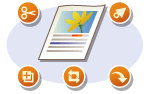 | È possibile acquisire gli originali da applicazioni quali software di elaborazione immagini o testo. L'immagine acquisita viene caricata direttamente nell'applicazione, consentendo la modifica o l'elaborazione immediata dell'immagine. La procedura seguente varia in funzione dell'applicazione. |
 |
L'applicazione deve essere compatibile TWAIN o WIA*. Per ulteriori informazioni, consultare il manuale di istruzioni per l'applicazione. *TWAIN è uno standard per la connessione di dispositivi di input di immagini, quali scanner, al computer. WIA è una funzione integrata standard di Windows. |
1
Posizionare l'originale o gli originali. Posizionamento degli originali

In funzione dell'applicazione, il secondo documento originale o quelli successivi potrebbero non essere acquisiti o potrebbe comparire un messaggio di errore. In tali casi, posizionare e acquisire un documento alla volta.
Quando <Online automatico> è impostato su <Off>, è necessario selezionare <Scansione>  <Scanner remoto> nella schermata Schermata principale per portare la macchina online. <Online automatico>
<Scanner remoto> nella schermata Schermata principale per portare la macchina online. <Online automatico>
 <Scanner remoto> nella schermata Schermata principale per portare la macchina online. <Online automatico>
<Scanner remoto> nella schermata Schermata principale per portare la macchina online. <Online automatico>2
Dall'applicazione, selezionare il comando di avvio della scansione.
La procedura per selezionare il comando di avvio della scansione varia in funzione dell'applicazione. Per ulteriori informazioni, consultare il manuale di istruzioni dell'applicazione.
3
Selezionare il driver dello scanner per questa macchina.
Selezionare ScanGear MFo WIA. Se si seleziona ScanGear MF, è possibile configurare impostazioni di scansione avanzate.
4
Specificare le impostazioni di scansione in base alle esigenze.
5
Fare clic su [Digitalizza].
La scansione dell'originale si avvia.
Al termine della scansione, i documenti acquisiti sono inoltrati ad un'applicazione.
Come utilizzare ScanGear MF |
Fare clic su  per ScanGear MFe consultare la guida. per ScanGear MFe consultare la guida. |